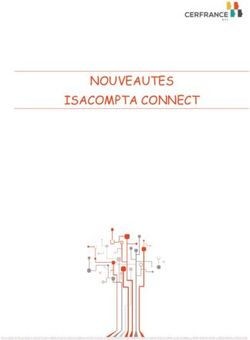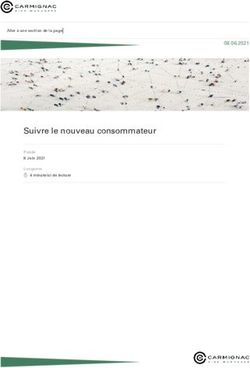Notre objectif : Vous faciliter la vie - Brochure Accessibilité
←
→
Transcription du contenu de la page
Si votre navigateur ne rend pas la page correctement, lisez s'il vous plaît le contenu de la page ci-dessous
Sommaire Conception centrée sur l’utilisateur 3 Panneau de commandes 5 Panneau de commandes 7 Panneau de commandes 8 Magasins papier 9 Chargeur de documents 10 Le toner 11 Autre domaines d’opération 12 Autres caractéristiques optionnelles 12 Notification lumineuse ou sonores 13 Des actions locales en faveur de l’accessibilité 14
Conception centrée sur l’utilisateur
Nous souhaitons contribuer à l’efficacité des organisations Ce processus de conception se fait en plusieurs étapes :
avec un système d’impression facile à mettre en place, l’étude, la planification, la conception et l’évaluation.
convivial, et qui puisse faciliter la vie à l’ensemble des Chacune de ces étapes nous permet d’analyser et
utilisateurs, y compris ceux qui souffrent d’un handicap d’identifier nos objectifs, d’appréhender ce qui va plaire
physique ou sensoriel. ou déplaire, d’identifier ce que va ressentir l’utilisateur,
et d’avoir constamment de nouvelles perspectives
La conception de nos systèmes d’impression est évaluée d’amélioration.
en fonction de la perception de l’utilisateur. Nous Nous pensons utilisateur.
cherchons à comprendre ce qu’il en attend, et quels sont
les produits et services qui lui faciliteront la vie.
Étude Planification Conception Évaluation
Informations sur les Planificateurs, concepteurs Développeurs, L’évaluation des produits
usages et l’utilisation des et ingénieurs se concertent concepteurs et ingénieurs effectuée est pour
systèmes d’impression et échangent sur les travaillent ensemble sur vérifier si les objectifs
grâce aux enquêtes points sensibles identifiés la conception du produit. sont atteints et s’il n’existe
de satisfaction clients et remontés dans les En effet, les produits pas de nouveaux défis
qui sont par la suite enquêtes de satisfaction conçus sont revus en à relever. Les clients et
identifiées, analysées, pour trouver des pistes fonction des retours les pilotes en interne
priorisées et prises en d’améliorations et clients, dans le but participent également à
compte. répondre parfaitement d’atteindre la perfection. cette vérification. Si des
aux attentes des problèmes persistent, le
utilisateurs. produit est réexaminé.
Brochure Accessibilité 4Nous portons une attention particulière à la vision, à l’audition,
aux capacités physiques et à la reconnaissance, comme
l’indiquent les icônes ci-dessous facilement identifiables :
Vision Audition
Cette icône signifie que
Cette icône signifie que nous
nous apportons une
apportons une attention
attention particulière aux
particulière aux utilisateurs
utilisateurs souffrant de
ayant une déficience auditive.
myopie, d’hypermétropie,
d’amblyopie des couleurs,
ou encore d’amylopie et
cécité.
Fonction Reconnaissance
physique
Cette icône signifie que nous
Cette icône signifie que apportons une attention
nous apportons une particulière aux utilisateurs
attention particulière aux qui ne maitrisent pas les
utilisateurs ayant des périphériques d’impression
capacités physiques réduites. ou qui ont des difficultés de
lecture.
*Nos systèmes d’impression ne sont pas accessibles à 100% des utilisateurs. Seules les fonctionnalités indiquées par les
icônes ci-dessus existent, mais nous continuons à apporter des améliorations pour répondre à la commodité de plus
d’utilisateurs.
Brochure Accessibilité 5Panneau de commandes
Grand écran tactile
Les polices et les icônes sont facilement identifiables
sur le grand écran tactile couleur. Par ailleurs, La
qualité d’image des documents numérisés et l’image
des données d’impression enregistrées peuvent être
prévisualisées.
La vérification avant impression assure un
fonctionnement précis.
Affichage personnalisable
L’écran de configuration est simple d’utilisation avec
de grandes polices. La plupart des opérations de
réglages peuvent être effectuées simplement à l’aide
du clavier numérique, de sorte que les utilisateurs
qui ne sont pas familiers avec l’écran tactile peuvent
facilement utiliser le multifonction.
Opération intuitive comme
sur une tablette
Les utilisateurs peuvent parcourir l’écran d’accueil,
agrandir, rétrécir l’écran de prévisualisation,
et afficher le clavier numérique avec la touche
programmable lorsque cela est nécessaire, tout
comme lors de l’utilisation intuitive d’un smartphone
ou d’une tablette.
Panneau de commandes
inclinable
Le panneau de commandes est réglable sur un
angle et facilement visible. Les utilisateurs en fauteuil
roulant ou de petite taille peuvent donc l’utiliser de
façon optimale. Cette fonctionnalité permet aussi
d’éviter les reflets des éclairages de plafond.
Brochure Accessibilité 6Accessibilité mobile
Les utilisateurs peuvent utiliser un smartphone
ou une tablette pour contrôler le multifonction
à distance sans avoir à utiliser le panneau de
commande du multifonction, pour une utilisation plus
flexible.
Réglage du périphérique
distant
Grâce au logiciel embarqué, l’administrateur peut
suivre à distance les impressions et la consommation
toner de chaque utilisateur ainsi que l’état des
équipements installés. Il est également possible de
régler les paramètres du périphérique, de surveiller
les tâches et de gérer les boîtes de documents et les
carnets d’adresses.
Panneau de commandes
facile à lire
Le panneau de commandes offre un contraste élevé
entre l’arrière-plan noir et les lettres blanches, ce qui
facilité ainsi la lisibilité.
Les touches de fonction principales «Départ»,
«Arrêter» et «Réinit» sont écrites en plus grande
taille.
Marquage en couleur
Les touches «Départ», «Arrêter» et «Réinit» sont
mises en avant en couleur pour permettre une
identification rapide.
Brochure Accessibilité 7Panneau de commandes
Panneau de commandes
doté d’une grande visibilité
Le panneau de commandes est orienté pour faciliter
la visibilité et l’utilisation des utilisateurs de petite
taille, à mobilité réduite, ou en fauteuil roulant. 1 150
mm *
*TASKalfa 2553ci, 3253ci, 4053ci, 5053ci, 6053ci,
5003i et 6003i
Changement automatique
de l’heure de réinitialisation
Les utilisateurs peuvent modifier le temps de
réinitialisation automatique, et désactiver la fonction
de réinitialisation automatique. Ces fonctionnalités
permettent aux utilisateurs d’utiliser le multifonction
plus lentement.
Raccourcis facultatifs
Les utilisateurs peuvent enregistrer des raccourcis de fonctions et d’adresses
fréquemment utilisées pour les afficher sur l’écran d’accueil. Ils peuvent
également ajouter des icônes d’applications métier à l’écran.
Ajouter une raccourci Ajouter une application
Brochure Accessibilité 8Pas à pas animé
Les utilisateurs n’ont pas besoin de mémoriser les
opérations à faire en cas de bourrages papier et de
remplacement des cartouches de toner. Un guide
animé s’affiche automatiquement sur le panneau de
commandes, afin qu’ils puissent suivre les instructions
au fur et à mesure.
Support MULTILINGUE
Les utilisateurs peuvent changer la langue sur le
panneau de commande, et ce à tout moment.
Écran d’aide
Les conseils d’aide affichés sur le panneau de
commandes rendent l’utilisation et la navigation
faciles à suivre.
Brochure Accessibilité 9Magasins papier
Utilisation souple du tiroir
papier
Les utilisateurs peuvent ouvrir et fermer le tiroir
papier tout en douceur. Aussi, grâce à la semi-
auto-fermeture, il n’a pas besoin d’être poussé
jusqu’au bout.
Poignée ergonomique
La poignée du tiroir papier a été pensée pour
faciliter la manipulation. Les utilisateurs peuvent
effectuer le remplacement du papier très
facilement, voire d’une seule main.
Détection automatique de A4 A4
la taille du papier
Le format du papier est automatiquement détecté
selon le guide papier.
Cela empêche les erreurs de réglage.
Brochure Accessibilité 10Chargeur de documents
Indicateur de taille de
document à grande
visibilité
L’indicateur de taille de document est incliné
afin qu’un utilisateur en fauteuil roulant puisse
positionner facilement les documents à numériser ou
à copier.
Indicateur de statut du
chargeur
Le chargeur est équipé d’une lampe LED pour
vérifier les conditions de fonctionnement.
Bac de sortie papier
visible
Le bac de sortie du document est noir, ce qui
met en évidence le contraste avec les documents
et augmente leur visibilité quand ils sont éjectés.
En outre, le plateau est conçu pour que les
documents puissent être facilement retirés.
Suppression des pages
blanches
Les pages blanches incluses dans les documents sont
automatiquement ignorées pour la numérisation.
Cette fonction évite d’avoir à supprimer des pages
vierges après la numérisation.
Ouverture du chargeur de
document verrouillable
Le chargeur peut être bloqué en position semi ouverte (45°), afin de permettre à un
utilisateur en fauteuil roulant de pouvoir le saisir pour le refermer.
Brochure Accessibilité 11Le toner
Système de verrouillage du
toner
Lorsqu’une cartouche de toner devient vide,
le couvercle du conteneur de toner s’ouvre
automatiquement. Cela permet d’optimiser l’encre
au maximum, d’éviter le gaspillage, et permet un
remplacement précis et facile de la cartouche de
toner à remplacer.
Identification couleur
Pour distinguer les couleurs de toner, les codes
de couleur sont identifiés sur chaque conteneur,
mais aussi sur les cartons et aux emplacements
d’insertion.
Insertion facile de la
cartouche de toner
Les conteneurs de toner sont placés afin de faciliter
le remplacement des cartouches de toner.
Brochure Accessibilité 12Autre domaines d’opération
Signes de couleur distinctifs
En plus du panneau de commandes, les autres
emplacements où l’utilisateur peut être amené à
intervenir sont codés par couleur afin qu’il puisse
facilement les distinguer des zones environnantes.
Identification des éléments
Certaines pièces sont identifiées par couleur et
marquées avec des symboles alphabétiques pour
améliorer leur visibilité.
Autres caractéristiques optionnelles
Authentification par badge
Une carte d’authentification peut être utilisée pour
identifier l’utilisateur. Cela permet également aux
utilisateurs qui ne connaissent pas l’utilisation du
panneau de commande de s’authentifier facilement.
Identification des éléments
Le plateau à documents peut être utilisé comme
table de travail pour poser des documents et
impressions temporairement.
Brochure Accessibilité 13Notification lumineuse ou sonores
Affichage LED des statuts
Une LED permet à l’utilisateur de vérifier visuellement
les conditions de fonctionnement du multifonction et
l’aide en cas de difficultés à reconnaître l’origine de
ces dernières.
Notifications faciles à
visualiser
La couleur de la LED indique clairement le statut de
la fonction (jaune, bleu ou rouge).
Notifications faciles à
entendre
Les notifications sonores sont facilement détectables
afin que les déficients visuels puissent vérifier si le
multifonction fonctionne normalement.
VOLUME
Réglage du volume sonore
Les niveaux sonores sont ajustables en fonction de
l’environnement dans lequel l’utilisateur se trouve.
Brochure Accessibilité 14Des actions locales en faveur de
l’accessibilité.
La généralisation des écrans tactiles sur les périphériques d’impressions a amené
KYOCERA Document Solutions France à envisager leur utilisation par des utilisateurs
aveugles ou mal voyants.
Nous avons travaillé en étroite collaboration avec notre centre de Recherche et
Développement au Japon afin de concevoir une solution pour palier à la diminution du
nombre de touches physiques et la suppression du clavier numérique physique. La solution
retenue a été la création d’une application pour Smartphone et tablette (iOS et Android),
MyPanel.
L’objectif de cette application est de déporter l’ensemble des fonctionnalités de l’écran du
multifonction telles que les fonctions de copie ou d’envoi, ainsi que les réglages associés
vers le terminal mobile de l’utilisateur. Bien entendu, cette application est compatible avec
les technologies de lecteur d’écran, comme TalkBack intégré à Android, afin de permettre
un utilisateur aveugle d’exécuter cette application.
L’application MyPanel est également pilotable par la voix afin d’apporter un réel service
d’assistant vocal à nos périphériques.
Afin de s’assurer de la pertinence de ce développement initié par KYOCERA document
Solutions France et réalisé par KYOCERA Document Solution Corporation, nous avons
fait réaliser des tests en situation réelle par la Fédération des Aveugles et Amblyopes
de France. Ce contact direct avec des usagers aveugles et mal voyants nous a permis de
constater l’efficacité de notre conception centrée sur l’utilisateur (poignée ergonomique,
boutons physiques différenciés et identifiables, automatisation des fonctions recto-verso,
orientation et suppression des pages blanches, …) et de l’application MyPanel.
Grâce à une application de réalité virtuelle développée par la Fédération des Aveugles et
Amblyopes de France nous avons pu nous mettre à la place d’un utilisateur mal voyant et
mieux appréhender ses contraintes.
Cette échange direct et transparent nous a également donné de nouvelles pistes
Captures d’écran MyPanel
d’amélioration continue qui ont été immédiatement transmises à notre centre de R&D.
Brochure Accessibilité 15Kyocera Document Solutions innove depuis 1934.
Nous permettons à nos clients de transformer l’information en
connaissance et d’exceller dans l’apprentissage. Notre expertise
professionnelle associée à notre culture de partenariat empathique aide
les entreprises à mettre leurs connaissances au service du changement.
Espace Technologique de Saint-Aubin, Route de l’Orme,
91195 Gif-sur-Yvette cedex, France
Tél. : +33 (0) 1 69 85 26 00
kyoceradocumentsolutions.fr
*Kyocera Document solutions ne garantit pas la valeur contractuelle des informations et illustrations contenues dans ce document. Les informations sous
soumises à modification sans préavis. Les informations sont jugées correctes au moment de la mise sous presse. Tous les autres noms de marques ou de produits
Brochure
peuvent Accessibilité
être des marques de commerce ou des marques déposées de leurs propriétaires respectifs et sont par la présente reconnues. 16Vous pouvez aussi lire